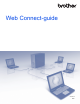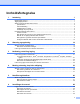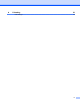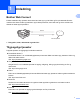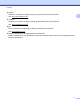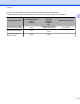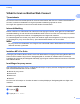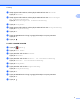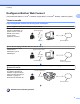Web Connect Guide
Table Of Contents
- Web Connect-guide
- Gjeldende modeller
- Merknadsdefinisjoner
- Varemerker
- VIKTIG MERKNAD
- Innholdsfortegnelse
- 1 Innledning
- 2 Skanning og opplasting
- 3 Nedlasting, utskrift og lagring
- 4 Merking, skanning, kopi eller utklipping
- 5 NotePrint og NoteScan
- 6 Innstillinger for snarvei
- A Feilsøking
- brother NOR
ii
Innholdsfortegnelse
1 Innledning 1
Brother Web Connect .............................................................................................................................. 1
Tilgjengelige tjenester .............................................................................................................................. 1
Vilkår for bruk av Brother Web Connect .................................................................................................. 4
Tjenestekonto .................................................................................................................................... 4
Internett-tilkobling .............................................................................................................................. 4
Installere MFL-Pro Suite .................................................................................................................... 4
Innstillinger for proxy-server .............................................................................................................. 4
Konfigurere Brother Web Connect ........................................................................................................... 6
Trinnvis oversikt ................................................................................................................................. 6
Slik oppretter du en konto for hver enkelt tjeneste du vil ha .............................................................. 7
Slik ber du om tilgang til Brother Web Connect ................................................................................. 7
Slik registrerer og sletter du kontoer på maskinen ............................................................................ 9
Konfigurere Brother Web Connect for Brother CreativeCenter ....................................................... 13
2 Skanning og opplasting 14
Skanne og laste opp dokumenter .......................................................................................................... 14
Slik endrer du skanneinnstillinger .................................................................................................... 16
Laste opp et dokument fra en ekstern minneenhet ............................................................................... 19
3 Nedlasting, utskrift og lagring 21
Laste ned og skrive ut dokumenter ........................................................................................................ 21
For Picasa Web Albums™, Flickr
®
, Facebook, Google Drive™, Evernote
®
, Dropbox, OneDrive
og Box ......................................................................................................................................... 21
For Brother CreativeCenter (ikke tilgjengelig i enkelte land) ........................................................... 24
Slik endrer du utskriftsinnstillinger ................................................................................................... 27
Laste ned og lagre et dokument på en ekstern minneenhet .................................................................. 29
4 Merking, skanning, kopi eller utklipping 33
Skanne, kopiere og klippe ut deler av dokumentene ............................................................................. 33
Slik merker og skanner du et dokument .......................................................................................... 34
Slik kopierer eller klipper du ut et merket avsnitt ............................................................................. 37
5 NotePrint og NoteScan 40
Skrive ut og skanne notater ................................................................................................................... 40
Mal for å skrive ut notat og mappe .................................................................................................. 41
Slik skanner du notater .................................................................................................................... 45
6 Innstillinger for snarvei 48
Legge til Web Connect-snarveier .......................................................................................................... 48
Slik endrer du snarveier ................................................................................................................... 50
Slik redigerer du navn på snarveier ................................................................................................. 51
Slik sletter du snarveier ................................................................................................................... 51
Slik bruker du en snarvei ................................................................................................................. 52